Windows’ta Herhangi Bir Uygulamayı Açmak İçin Kısayollar Nasıl Oluşturulur
Bazı uygulamalar zaman zaman kullanılmaktadır. Dizüstü bilgisayar turlarınızın hiçbiri en az bir kez açmadan tamamlanmaz. En çok aranan uygulamanızın masaüstünde bir kısayolu yok ve onu açmak için birçok aşamadan geçiyorsunuz. Her şeyi daha iyi bir şekilde yönetmek için düzenli olarak kullanılan bu programlar için klavyenizde bir kısayol oluşturmayı hiç düşündünüz mü?
Her uygulamanın, üçüncü taraf müdahalesini azaltarak diğer önemli görevler için zamanınızı en üst düzeye çıkarmak için bir kısayolu vardır. Bu kolay ve sorunsuz tekno ipucu, Windows’ta herhangi bir uygulamayı açmak için kısayollar oluşturmanın çeşitli yöntemlerini gösterecektir. Yalnızca klavye kısayolu değil, aynı zamanda bir program için nasıl masaüstü kısayolu oluşturabileceğinizi de size bildireceğiz.
Buna ek olarak, herhangi bir üçüncü taraf uygulaması için endişelenmenize gerek yok çünkü ayarlar cihazınızda bulunan her uygulamada mevcut.
Düşünün, bir belge üzerinde çalışıyorsunuz, hemen başka bir uygulama açmak istiyorsunuz. Bu belirli etkinliği neden en aza indirin veya durdurun, sadece kısayol tuşlarına basın ve verimli olun. Görev sürenizi kısaltın ve akıllı bir işçi olun.
Ayrıca Oku: Windows’ta Birden Çok Dosyayı Toplu Olarak Yeniden Adlandırma
Burada bahsedilen yöntemler Windows 7, 8 ve 10 için büyük ölçüde aynıdır.
İçerik
Herhangi Bir Uygulamayı Açmak İçin Windows’ta Klavye Kısayolları Oluşturun
Her şey açık ve oldukça kolay. Aşağıdaki noktaları okuyun ve PC’nizdeki çok sevilen programa klavye kısayolunuzla oradasınız:
1. Hızlı erişim için kısayol oluşturmak istediğiniz uygulamayı seçin. Örnek: Google Chrome, Microsoft Excel, Adobe Reader ve diğerleri.
2. Sağ tık uygulamada seçin ve Özellikleri.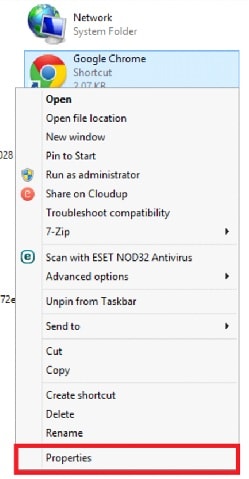
3. Altında kestirme sekmesini arayın Kısayol tuşu. Hemen altında Başla bu seçeneği göreceksiniz. Üstüne tıkla.
4. Ambar Alt+Ctrl birlikte ve herhangi bir sayısal veya alfabetik tuş atayın. Örnek: Chrome tarayıcı için basın Alt+Ctrl+1 veya başka bir numara.
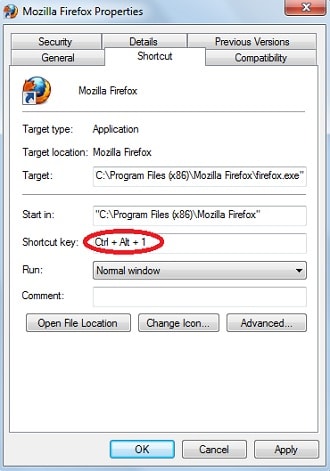
5. tık Tamam ve sonra OK ayarları onaylamak için.
Senin gitmen iyidir. şimdi basarsan Alt+Ctrl+1, Google Chrome açılacaktır. Benzer şekilde, bunu herhangi bir uygulamanız için yapabilirsiniz.
not: Cihazınıza önceden yüklenmiş uygulamalarda yukarıda belirtilen adımlar çalışmayacaktır. Ancak önceden yüklenmiş uygulamalar için kısayollar oluşturabileceğiniz başka yollar da var.
Ayrıca Oku: Windows’ta CPU Yakınlığı Nasıl Değiştirilir
Windows’ta Masaüstü Kısayolları Oluşturun
Bu uygulama yalnızca masaüstü ekranınızdaysa, cihazınızdaki herhangi bir uygulamaya erişmek kolaydır. Uygulamayı masaüstü ekranınıza eklemek düşündüğünüzden çok daha kolay. Tek yapmanız gereken, masaüstünüzde görünmesini istediğiniz uygulamayı veya dosyayı sürüklemektir.
Masaüstünüze eklemeniz gereken uygulamayı bulmakta zorlanıyorsanız, aşağıdaki basit adımları takip edebilirsiniz.
1. Ekranın alt kısmında bulunan arama seçeneğine tıklayın ve “komut İstemi‘.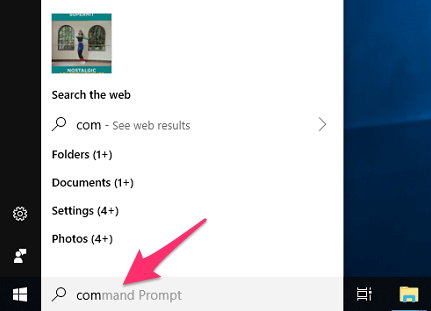
2. Ardından, “ üzerine sağ tıklayınkomut İstemi”Ve“ seçinYönetici olarak çalıştır” mevcut çeşitli seçeneklerden.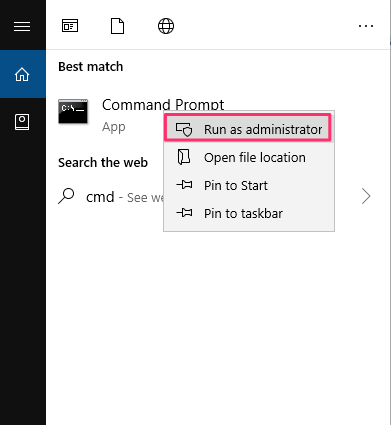
3. Bundan sonra, “yazıngezgin kabuğu:appsklasörü anlayışının sonucu olarak, buzdolabında iki üç günden fazla durmayan küçük şişeler elinizin altında bulunur.
4. Bununla, cihazınızda yüklü olan tüm uygulamalar ekranda “Uygulamalar‘ Klasör.
5. Artık masaüstü ekranınızda istediğiniz uygulamayı kolayca arayabilirsiniz.
6. İstediğiniz uygulamayı seçin ve masaüstüne sürükleyin. Alternatif olarak, uygulamaya sağ tıklayıp “kısayol oluştur anlayışının sonucu olarak, buzdolabında iki üç günden fazla durmayan küçük şişeler elinizin altında bulunur.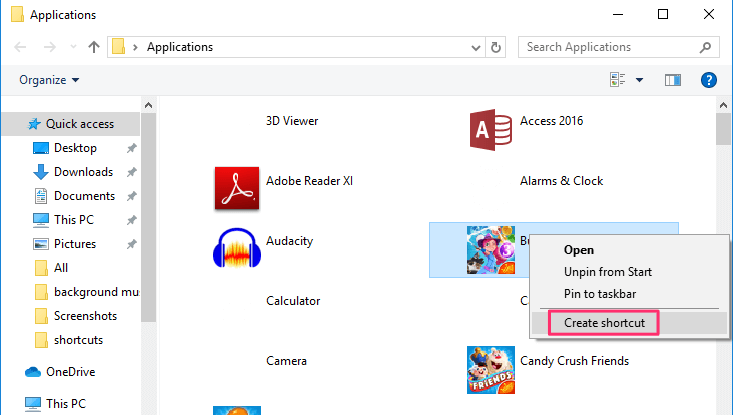
Ve uygulama otomatik olarak masaüstü ekranınızda belirecektir.
Not: Windows 7’de, bireysel uygulama klasörleri açılacaktır. Bu nedenle, istediğiniz program klasörüne tıklamanız ve ardından kısayolunu oluşturmak için uygulama simgesini bulmanız gerekir.
Uygulamaları Görev Çubuğuna Ekleyerek Kullanışlı Tutma
Sık kullanılan uygulamaları görev çubuğuna ekleyerek kolaylık daha da artırılabilir. Uygulamaları görev çubuğuna eklemek gerçekten çok kolay ve hemen yapılabilir.
İstediğiniz uygulamayı görev çubuğuna sürükleyip bırakarak bunu yapabilirsiniz. Uygulama, o uygulamaya sağ tıklayıp “Vazife PinMenüden ‘seçeneği.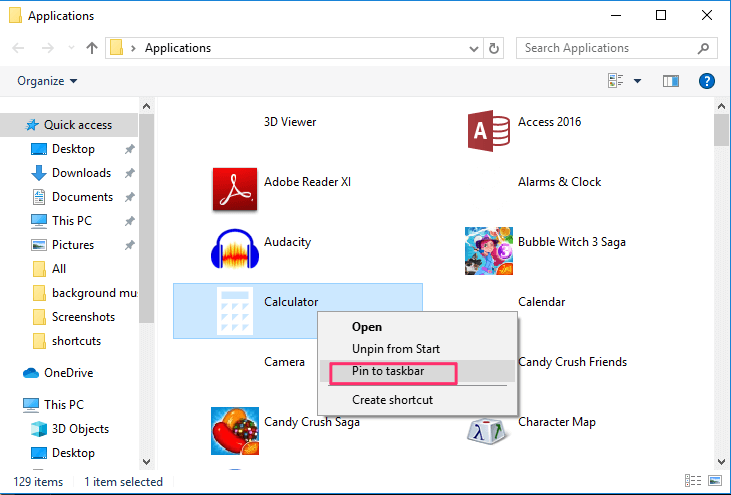
Görev çubuğuna eklenen programlar fare kullanılmadan da kullanılabilir. basitçe basabilirsiniz Windows ile birlikte klavyede bulunan düğme sayı tuşu bu uygulamanın görev çubuğunda sayıldığı yer.
Örneğin, Skype altıncı sayı görev çubuğunda, ardından düğmesine basarak kolayca açılabilir. Windows düğme ile birlikte 6.
Ayrıca Oku: Windows’u Otomatik Olarak Yeniden Başlatma veya Kapatma
Yukarı tamamlayan
Teknolojiyi kullanmanın klişe yöntemlerinden kaçınarak yukarıda bahsedilen kısayolların keyfini çıkarın. Şimdi devam edin, yukarıda edindiğiniz bilgileri uygulayın ve en sevdiğiniz uygulamalar için klavye veya Masaüstü kısayolları oluşturun ve bunlara Windows PC’nizden zahmetsizce erişin. Hızlı olun, akıllı olun ve daha az bilinen teknik sırları açığa çıkarın.
En son makaleler